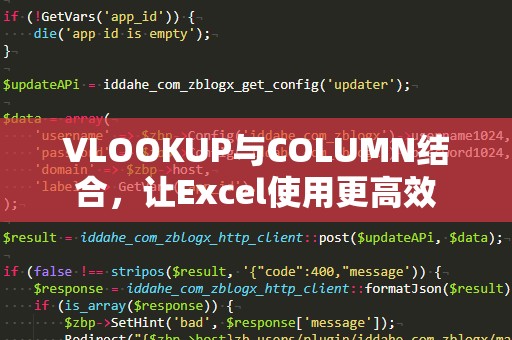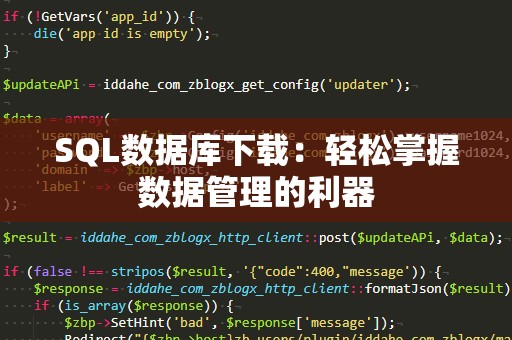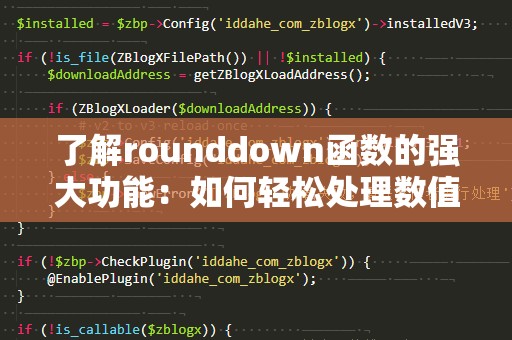在日常的工作中,Excel已经成为了最常用的办公软件之一。无论是财务数据分析、市场调研,还是销售统计,Excel都能提供极大的帮助。而在众多Excel公式中,VLOOKUP无疑是最实用且最常用的一款。VLOOKUP公式,顾名思义,就是“VerticalLookup”,即“纵向查找”。它可以帮助我们在大量的数据中快速查找所需的信息,从而大大提高工作效率。
VLOOKUP公式的基本语法非常简单,格式为:

VLOOKUP(查找值,查找范围,返回值列,[匹配方式])
查找值:你需要查找的数据,可以是一个数字、文本或者单元格地址。
查找范围:你要查找的区域,通常包含多个列和行。
返回值列:查找到数据后,公式返回的结果所在的列位置。这个列的位置是以查找范围中的第一列为基准来计算的。
匹配方式(可选):如果你希望进行精确匹配,可以输入“FALSE”;如果你接受近似匹配,可以输入“TRUE”或省略这一部分,默认为“TRUE”。
VLOOKUP公式的简单例子
假设你有一个员工信息表格,包含员工ID、姓名和薪资等数据,而你需要根据员工ID来查找某个员工的薪资信息。以下是一个简单的应用实例:
|员工ID|姓名|薪资|
|--------|------|------|
|1001|张三|5000|
|1002|李四|6000|
|1003|王五|5500|
如果我们想根据员工ID“1002”来查找李四的薪资信息,可以使用如下的VLOOKUP公式:
=VLOOKUP(1002,A2:C4,3,FALSE)
公式中的“1002”是查找值,“A2:C4”是查找范围,表示从员工ID列到薪资列,“3”表示返回结果应该来自查找范围中的第3列(薪资列),“FALSE”则表示需要精确匹配。
在上述例子中,公式将返回“6000”,即李四的薪资。
为什么要使用VLOOKUP?
在大数据量的情况下,手动查找和匹配信息非常繁琐且容易出错。VLOOKUP可以帮助我们在几秒钟内完成这些工作。尤其是当数据量庞大时,手动查找的时间消耗和错误概率会大大增加,而使用VLOOKUP可以显著提高效率和准确性。
VLOOKUP还可以应用于不同的领域和场景。例如,在财务报表中,我们可以用VLOOKUP根据产品ID查找价格;在销售数据分析中,使用VLOOKUP可以根据客户ID查找客户的购买记录,等等。
VLOOKUP公式的注意事项
尽管VLOOKUP公式非常强大,但在使用时也需要注意一些常见问题。VLOOKUP只能进行左向查找,即查找值必须位于查找范围的第一列,否则公式将无法返回正确结果。如果查找值没有完全匹配时,VLOOKUP会根据“匹配方式”返回近似结果或报错,使用时需要确保数据准确。
如果查找值在表格中出现多次,VLOOKUP默认会返回第一个匹配的结果。如果需要返回其他匹配项,可以考虑使用其他公式如INDEX/MATCH等。
VLOOKUP公式的高级应用
掌握了VLOOKUP的基本用法后,接下来我们来探讨一些VLOOKUP公式的高级应用,让你的Excel技巧更上一层楼。
1.多条件查找
在实际工作中,我们常常需要根据多个条件来查找数据,而VLOOKUP本身仅支持单条件查找。如何处理这种多条件查找的需求呢?答案是,可以通过在查找值中使用“&”符号,结合多个条件来实现。例如,假设我们有以下员工表格:
|员工ID|部门|姓名|薪资|
|--------|------|------|------|
|1001|财务|张三|5000|
|1002|市场|李四|6000|
|1003|销售|王五|5500|
|1004|财务|赵六|5200|
如果我们想根据“部门”和“姓名”两个条件查找某个员工的薪资信息,可以在查找值中使用“&”来连接这两个条件。假设我们要查找部门为“财务”,姓名为“张三”的员工的薪资,可以使用如下公式:
=VLOOKUP("财务"&"张三",A2:D5,4,FALSE)
通过将多个条件拼接在一起,VLOOKUP公式就可以根据多个条件返回结果。
2.使用VLOOKUP与IF函数结合
VLOOKUP公式本身非常强大,但如果你希望在查找的基础上增加一些条件判断,使用IF函数与VLOOKUP结合是非常常见的做法。例如,如果我们想要根据员工的薪资判断是否需要给予奖金:
=IF(VLOOKUP(1001,A2:D5,4,FALSE)>5500,"发放奖金","不发放奖金")
此公式首先使用VLOOKUP查找员工ID为1001的薪资,然后判断薪资是否大于5500,如果是,则返回“发放奖金”,否则返回“不发放奖金”。
3.VLOOKUP与数据透视表结合使用
VLOOKUP在数据透视表中的应用也十分广泛。当你需要从多个表格或工作簿中汇总数据时,结合数据透视表和VLOOKUP会让你事半功倍。通过VLOOKUP,你可以快速从多个维度对数据进行汇总与分析,帮助你做出更加精确的决策。
4.VLOOKUP的错误处理
VLOOKUP有时会出现找不到数据的情况,这时它会返回一个错误值“#N/A”。为了防止错误影响工作表的美观和准确性,你可以结合IFERROR函数来处理错误。例如:
=IFERROR(VLOOKUP(1005,A2:D5,4,FALSE),"未找到")
当VLOOKUP无法找到数据时,公式会返回“未找到”而不是“#N/A”,使工作表更加清晰。
总结
VLOOKUP公式在Excel中的应用非常广泛,几乎涉及到了每个数据分析的场景。无论是简单的查找应用,还是复杂的多条件查找、错误处理和与其他函数的结合,VLOOKUP都能提供强大的支持。掌握了VLOOKUP公式,意味着你掌握了Excel数据分析的一个重要武器,可以在工作中更加高效地处理和分析数据。
希望通过本文的讲解,你能够充分理解VLOOKUP公式的使用方法,并在实际工作中灵活运用,不仅提高你的Excel技能,也能大大提升你的工作效率。